Znikanie wiadomości SMS często wynika z kilku przyczyn, takich jak przypadkowe usunięcie, błędy danych w telefonie lub pożyczenie telefonu przez kogoś i usunięcie wiadomości. Nie martw się jednak zbytnio, jeśli Twoje wiadomości SMS zostaną utracone. Wszystkie wiadomości SMS można w pełni odzyskać, korzystając z dwóch metod opisanych poniżej.
Pamiętaj, że wiadomości SMS należy odzyskiwać możliwie jak najszybciej po ich usunięciu, aby mieć pewność, że odzyskane dane wiadomości będą możliwie najpełniejsze.
Jak odzyskać usunięte wiadomości na Androidzie
Przywróć za pomocą oprogramowania MobiKin Doctor.
Oprogramowanie MobiKin Doctor na PC będzie Twoim „wybawcą” w przypadku usunięcia wiadomości SMS. MobiKin Doctor to oprogramowanie do odzyskiwania danych, które obsługuje ponad 2000 popularnych urządzeń z systemem Android (kliknij tutaj i wybierz „Specyfikacja techniczna”, aby wyświetlić listę obsługiwanych urządzeń z systemem Android).
Krok 1: Znajdź i pobierz aplikację MobiKin Doctor, a następnie ją zainstaluj.
Krok 2: W interfejsie oprogramowania wybierz opcję Android Recovery, aby aktywować funkcję odzyskiwania danych w telefonie z systemem Android.
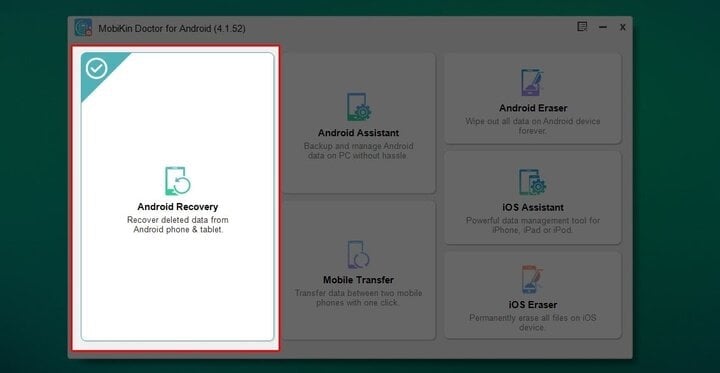
Krok 3: Podłącz telefon, z którego chcesz odzyskać wiadomości SMS, do komputera za pomocą kabla.
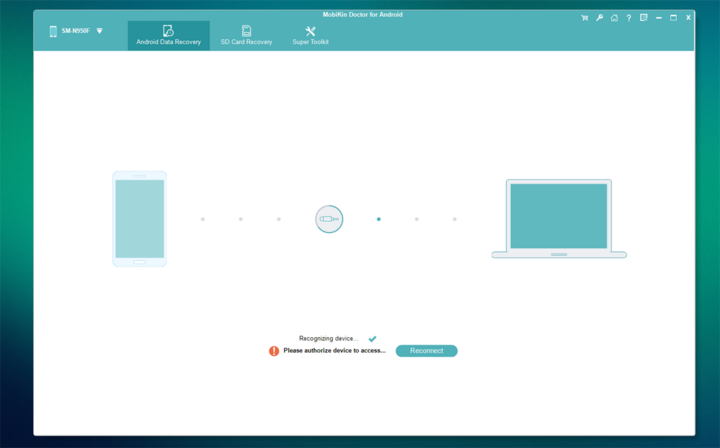
Krok 4: Kliknij opcję Zezwalaj na swoim telefonie (jeśli jest dostępna)
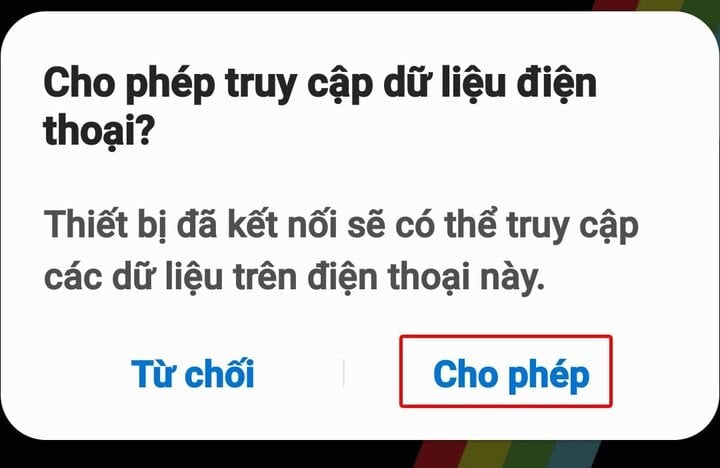
Krok 5: W interfejsie oprogramowania na komputerze wybierz opcję Wiadomości (aby odzyskać wiadomości SMS). Możesz również wybrać inne elementy do odzyskania, takie jak:
- Rejestr połączeń (historia połączeń)
- Kontakty
- Zdjęcia
- Audios (pliki audio)
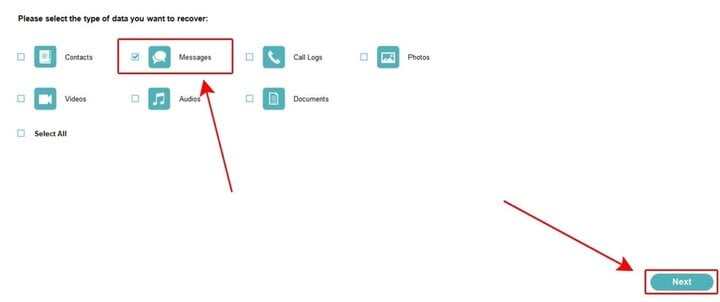
Krok 6: Wybierz wiadomości, które chcesz odzyskać, lub dotknij Wiadomości (po lewej stronie), aby wybrać wszystkie wcześniej usunięte wiadomości, a następnie dotknij „Odzyskaj”, aby je odzyskać.
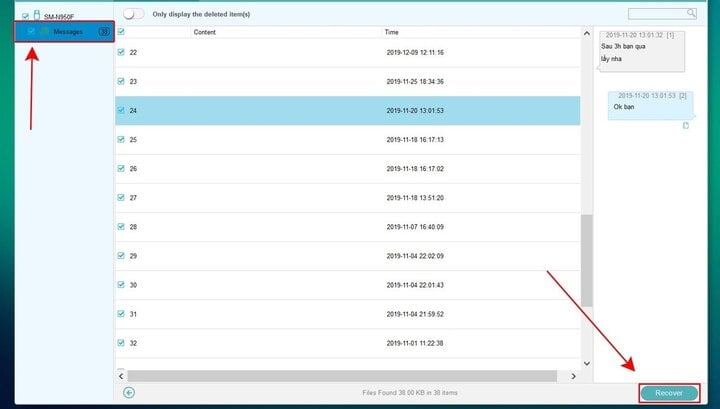
Odzyskaj usunięte wiadomości SMS bezpośrednio na telefonie z systemem Android.
Oprócz powyższej metody, możesz również odzyskać usunięte wiadomości SMS za pomocą pliku kopii zapasowej Google. Aby jednak skorzystać z tej metody, w telefonie musi być wcześniej włączona funkcja automatycznego tworzenia kopii zapasowych.
Aby sprawdzić, czy Twój telefon wykonał kopię zapasową wiadomości SMS, wykonaj poniższe czynności (instrukcje dotyczą telefonu Samsung Galaxy, inne urządzenia są podobne).
Krok 1: W „Ustawieniach” telefonu wybierz „Google”, a następnie wybierz „Kopia zapasowa”.
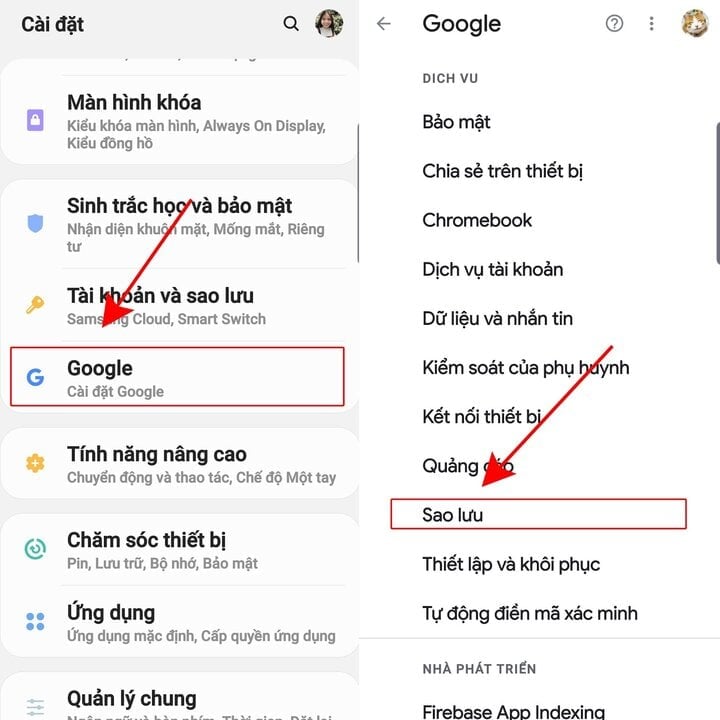
Krok 2: Jeśli na Twoim telefonie nie jest włączona funkcja „Utwórz kopię zapasową na Dysku Google”, oznacza to, że telefon nigdy nie tworzył kopii zapasowej wiadomości SMS i ten poradnik nie będzie działał.
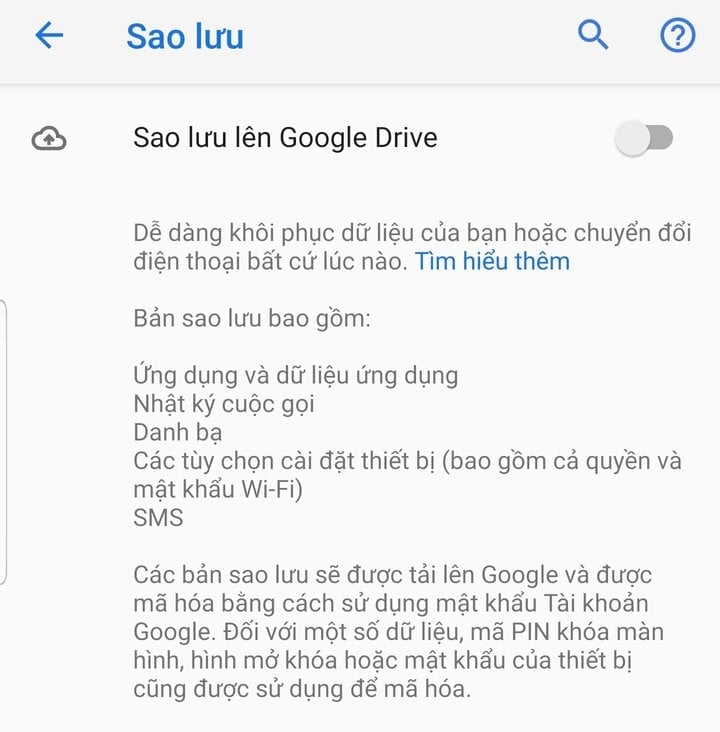
Krok 3: Jeśli Twój telefon utworzył kopię zapasową wiadomości SMS, zobaczysz opcję „Kopia zapasowa…”. Wybierz ją, a zobaczysz, kiedy Twoje wiadomości SMS zostały utworzone.
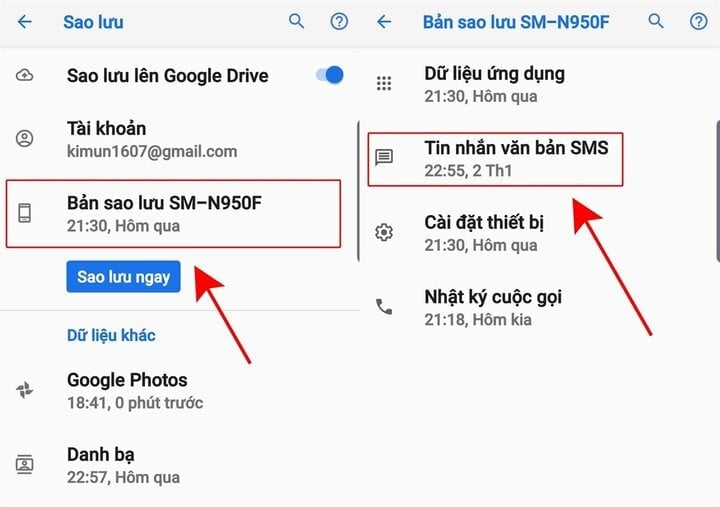
Krok 4: Teraz musisz przywrócić dane z telefonu, a następnie zalogować się ponownie na konto Google i wybrać opcję „Przywróć z kopii zapasowej”. W powyższym przykładzie jest to „kopia zapasowa SM-N950F”.
Uwaga: wiadomości SMS z kopii zapasowej utworzonej na bieżącej wersji Androida nie można przywrócić w wersjach Androida starszych lub nowszych. Na przykład, jeśli masz kopię zapasową wiadomości SMS na Androidzie 9, ale chcesz przywrócić te wiadomości na urządzeniu z Androidem 9, nie będzie to możliwe.
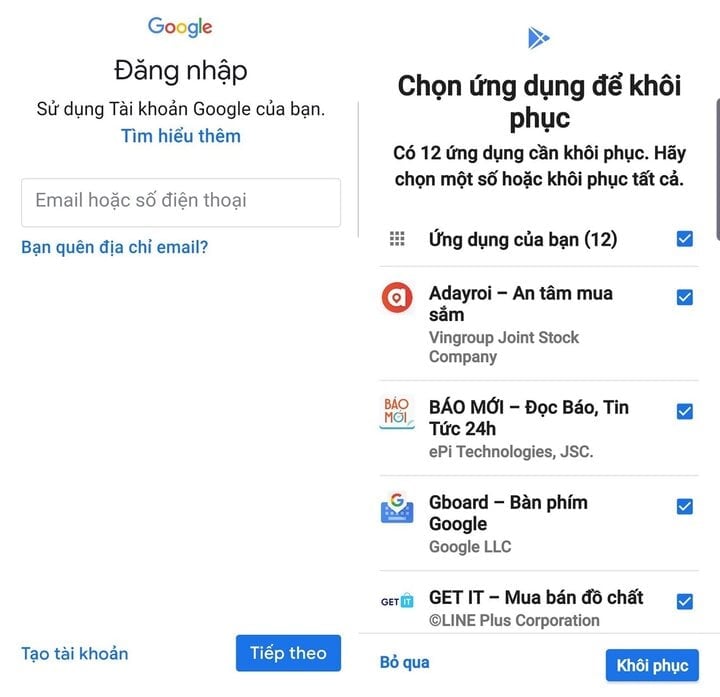
Khanh Son (opracowanie)
Źródło





































![[Zdjęcie] Premier Pham Minh Chinh uczestniczy w konferencji w sprawie realizacji zadań sektora przemysłu i handlu na rok 2026](/_next/image?url=https%3A%2F%2Fvphoto.vietnam.vn%2Fthumb%2F1200x675%2Fvietnam%2Fresource%2FIMAGE%2F2025%2F12%2F19%2F1766159500458_ndo_br_shared31-jpg.webp&w=3840&q=75)






































































Komentarz (0)